Cara Mengetahui Versi macOS pada Mac Anda – Sama seperti sistem operasi pada umumnya yang memiliki pembaruan dan versi OS yang berbeda, macOS pun juga demikian.
Nah, mungkin anda sudah mengetahui cara cek versi OS pada Android, Windows, maupun Linux. Namun macOS mungkin masih asing di telinga anda.
Maka dari itu, pada artikel ini saya akan menerangkan tutorial cek versi sistem operasi pada perangkat mac. Langsung saja simak ulasannya di bawah ini!.
Cara Mengetahui Versi macOS pada Mac Anda
- Klik logo Apple yang ada di pojok kiri atas.
- Kemudian akan muncul beberapa pilihan menu. Pilih menu Mengenai Mac Ini.
- Lalu akan muncul sebuah jendela kecil yang berisi informasi mengenai Mac anda. Mulai dari versi macOS yang digunakan, ukuran layar, tipe prosesor, jumlah RAM, grafik, dan lain-lain.
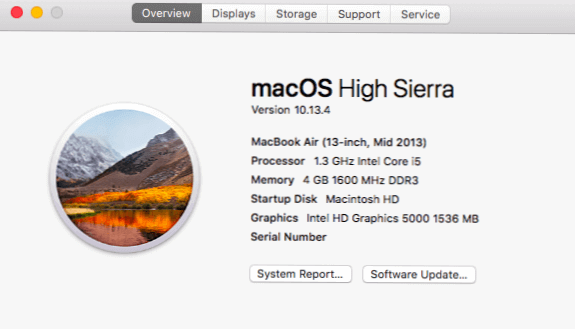
- Seperti yang bisa anda lihat, terdapat informasi mengenai versi macOS. Versi OS yang terinstal sekarang adalah macOS High Sierra versi 10.13.4.
- Selesai
Baca Juga :
- 3 Cara Uninstal Aplikasi di Macbook dengan Mudah
- Tutorial Redeem Kode iTunes Gift Card App Store di iPhone
Jadi itulah cara mengetahui versi macOS pada perangkat Mac anda. Dengan mengetahui versi OS nya, anda bisa mengetahui aplikasi mana yang bisa diinstal pada mac tersebut, karena setiap aplikasi memiliki system requirement yang berbeda-beda.
Demikian artikel ini, bagi anda yang masih bingung atau memiliki pendapat sendiri, tulis di kolom komentar, terima kasih!.




